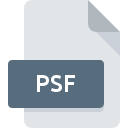
Dateiendung PSF
Photoshop Proof Settings Format
-
DeveloperAdobe Systems
-
Category
-
Popularität3.1 (13 votes)
Was ist PSF-Datei?
PSF ist eine Einstellungsdatei, die von Adobe Photoshop verwendet wird. PSF-Dateien speichern Projektdruckereinstellungen und werden für die Vorschau des endgültigen Bildes zum Drucken verwendet. Jedem Photoshop-Projekt können mehrere PSF-Dateien zugeordnet sein. PSF-Dateien werden standardmäßig im Ordner „ /Adobe/Color/Proofing “ im Verzeichnis „AppData“ gespeichert.
Prüfung
Proofing ist ein Prozess, bei dem ein grafisches Projekt gedruckt (oder verarbeitet) und vor dem endgültigen Druck (oder der Freigabe) angezeigt wird, um zu überprüfen, ob alle Parameter den Spezifikationen entsprechen. Grafiker haben normalerweise keinen Zugriff auf den Drucker, auf dem ein bestimmtes Projekt gedruckt wird, und können daher die endgültige Version nicht testen. PSF-Dateien werden daher verwendet, um anzuzeigen, wie ein bestimmtes Bild mit ausgewählten Einstellungen gedruckt wird.
Programme die die Dateieendung PSF unterstützen
Im Folgenden finden Sie einen Index der Softwareprogramme, mit denen PSF-Dateien geöffnet werden können, die je nach unterstützter Systemplattform in 2 -Kategorien unterteilt sind. PSF-Dateien können auf allen Systemplattformen, auch auf Mobilgeräten, gefunden werden. Es gibt jedoch keine Garantie, dass diese Dateien jeweils ordnungsgemäß unterstützt werden.
Programme die die PSF Datei bedienen
Updated: 09/22/2022
Wie soll ich die PSF Datei öffnen?
Das Öffnen von Dateien mit der Endung PSF kann verschiedene Ursachen haben. Positiv zu vermerken ist, dass die am häufigsten auftretenden Probleme im Zusammenhang mit Photoshop Proof Settings Format dateien nicht komplex sind. In den meisten Fällen können sie ohne Unterstützung eines Spezialisten schnell und effektiv angegangen werden. Im Folgenden finden Sie eine Liste mit Richtlinien, anhand derer Sie dateibezogene Probleme identifizieren und beheben können.
Schritt 1. Installieren Sie die Software Adobe Photoshop
 Der häufigste Grund für solche Probleme ist das Fehlen geeigneter Anwendungen, die die auf dem System installierten PSF-Dateien unterstützen. Dieses Problem kann durch Herunterladen und Installieren von Adobe Photoshop oder einem anderen kompatiblen Programm wie PhotoStudio, XnView, Adobe Photoshop Elements behoben werden. Oberhalb finden Sie eine vollständige Liste der Programme, die PSF-Dateien unterstützen, sortiert nach den Systemplattformen, für die sie verfügbar sind. Eine der risikofreiesten Methoden zum Herunterladen von Software ist die Verwendung von Links, die von offiziellen Händlern bereitgestellt werden. Besuchen Sie die Website Adobe Photoshop und laden Sie das Installationsprogramm herunter.
Der häufigste Grund für solche Probleme ist das Fehlen geeigneter Anwendungen, die die auf dem System installierten PSF-Dateien unterstützen. Dieses Problem kann durch Herunterladen und Installieren von Adobe Photoshop oder einem anderen kompatiblen Programm wie PhotoStudio, XnView, Adobe Photoshop Elements behoben werden. Oberhalb finden Sie eine vollständige Liste der Programme, die PSF-Dateien unterstützen, sortiert nach den Systemplattformen, für die sie verfügbar sind. Eine der risikofreiesten Methoden zum Herunterladen von Software ist die Verwendung von Links, die von offiziellen Händlern bereitgestellt werden. Besuchen Sie die Website Adobe Photoshop und laden Sie das Installationsprogramm herunter.
Schritt 2. Vergewissern Sie sich, dass Sie die neueste Version von Adobe Photoshop haben.
 Wenn auf Ihren Systemen bereits " Adobe Photoshop installiert ist und die PSF-Dateien immer noch nicht ordnungsgemäß geöffnet werden, überprüfen Sie, ob Sie über die neueste Version der Software verfügen. Manchmal führen Softwareentwickler neue Formate ein, die bereits zusammen mit neueren Versionen ihrer Anwendungen unterstützt werden. Wenn Sie eine ältere Version von Adobe Photoshop installiert haben, wird das PSF -Format möglicherweise nicht unterstützt. Alle Dateiformate, die von den vorherigen Versionen des angegebenen Programms einwandfrei verarbeitet wurden, sollten auch mit Adobe Photoshop geöffnet werden können.
Wenn auf Ihren Systemen bereits " Adobe Photoshop installiert ist und die PSF-Dateien immer noch nicht ordnungsgemäß geöffnet werden, überprüfen Sie, ob Sie über die neueste Version der Software verfügen. Manchmal führen Softwareentwickler neue Formate ein, die bereits zusammen mit neueren Versionen ihrer Anwendungen unterstützt werden. Wenn Sie eine ältere Version von Adobe Photoshop installiert haben, wird das PSF -Format möglicherweise nicht unterstützt. Alle Dateiformate, die von den vorherigen Versionen des angegebenen Programms einwandfrei verarbeitet wurden, sollten auch mit Adobe Photoshop geöffnet werden können.
Schritt 3. Weisen Sie Adobe Photoshop zu PSF-Dateien
Wenn das Problem im vorherigen Schritt nicht behoben wurde, sollten Sie PSF-Dateien mit der neuesten Version von Adobe Photoshop verknüpfen, die Sie auf Ihrem Gerät installiert haben. Die Methode ist recht einfach und variiert kaum zwischen den Betriebssystemen.

So ändern Sie das Standardprogramm in Windows
- Klicken Sie mit der rechten Maustaste auf die Datei PSF und wählen Sie die Option
- Klicken Sie auf und wählen Sie dann die Option
- Wählen Sie schließlich suchen, zeigen Sie auf den Ordner, in dem Adobe Photoshop installiert ist, aktivieren Sie das Kontrollkästchen Immer mit diesem Programm PSF-Dateien öffnen und bestätigen Sie Ihre Auswahl, indem Sie auf klicken

So ändern Sie das Standardprogramm in Mac OS
- Wählen Sie im Dropdown-Menü, auf das Sie durch Klicken auf die Datei mit der Dateiendung PSF zugreifen, die Option
- Fahren Sie mit dem Abschnitt fort. Wenn es geschlossen ist, klicken Sie auf den Titel, um auf die verfügbaren Optionen zuzugreifen
- Wählen Sie die entsprechende Software aus und speichern Sie Ihre Einstellungen, indem Sie auf klicken
- In einem Meldungsfenster wird darauf hingewiesen, dass diese Änderung auf alle Dateien mit der Dateiendung PSF angewendet wird. Mit einem Klick auf bestätigen Sie Ihre Auswahl.
Schritt 4. Überprüfen Sie die ROZ auf Fehler
Wenn Sie die Anweisungen aus den vorherigen Schritten befolgt haben, das Problem jedoch noch nicht behoben ist, sollten Sie die betreffende ROZ-Datei überprüfen. Es ist wahrscheinlich, dass die Datei beschädigt ist und daher nicht zugegriffen werden kann.

1. Überprüfen Sie die PSF-Datei auf Viren oder Malware
Wenn die Datei infiziert ist, verhindert die in der PSF-Datei enthaltene Malware den Versuch, sie zu öffnen. Scannen Sie die Datei sofort mit einem Antivirenprogramm oder scannen Sie das gesamte System, um sicherzustellen, dass das gesamte System sicher ist. Wenn die PSF-Datei tatsächlich infiziert ist, befolgen Sie die nachstehenden Anweisungen.
2. Stellen Sie sicher, dass die Struktur der PSF-Datei intakt ist
Haben Sie die fragliche PSF-Datei von einer anderen Person erhalten? Bitten Sie ihn / sie, es noch einmal zu senden. Es ist möglich, dass die Datei nicht ordnungsgemäß auf einen Datenspeicher kopiert wurde und unvollständig ist und daher nicht geöffnet werden kann. Es kann vorkommen, dass der Download der Datei mit der Endung PSF unterbrochen wurde und die Dateidaten fehlerhaft sind. Laden Sie die Datei erneut von derselben Quelle herunter.
3. Stellen Sie sicher, dass Sie über die entsprechenden Zugriffsrechte verfügen
Es besteht die Möglichkeit, dass nur Benutzer mit ausreichenden Systemberechtigungen auf die betreffende Datei zugreifen können. Wechseln Sie zu einem Konto, für das Berechtigungen erforderlich sind, und versuchen Sie erneut, die Datei Photoshop Proof Settings Format zu öffnen.
4. Stellen Sie sicher, dass das System über ausreichende Ressourcen verfügt, um Adobe Photoshop auszuführen.
Die Betriebssysteme stellen möglicherweise genügend freie Ressourcen fest, um die Anwendung auszuführen, die PSF-Dateien unterstützt. Schließen Sie alle laufenden Programme und versuchen Sie, die Datei PSF zu öffnen.
5. Überprüfen Sie, ob Sie die neuesten Updates für das Betriebssystem und die Treiber haben
Das aktuelle System und die aktuellen Treiber machen Ihren Computer nicht nur sicherer, sondern können auch Probleme mit der Datei Photoshop Proof Settings Format lösen. Veraltete Treiber oder Software haben möglicherweise die Unfähigkeit verursacht, ein Peripheriegerät zu verwenden, das für die Verarbeitung von PSF-Dateien erforderlich ist.
Möchten Sie helfen?
Wenn Sie zusätzliche Informationen bezüglich der Datei PSF besitzen, würden wir sehr dankbar sein, wenn Sie Ihr Wissen mit den Nutzern unseres Service teilen würden. Nutzen Sie das Formular, dass sich hier befindet, und senden Sie uns Ihre Informationen über die Datei PSF.

 Windows
Windows 



 MAC OS
MAC OS 